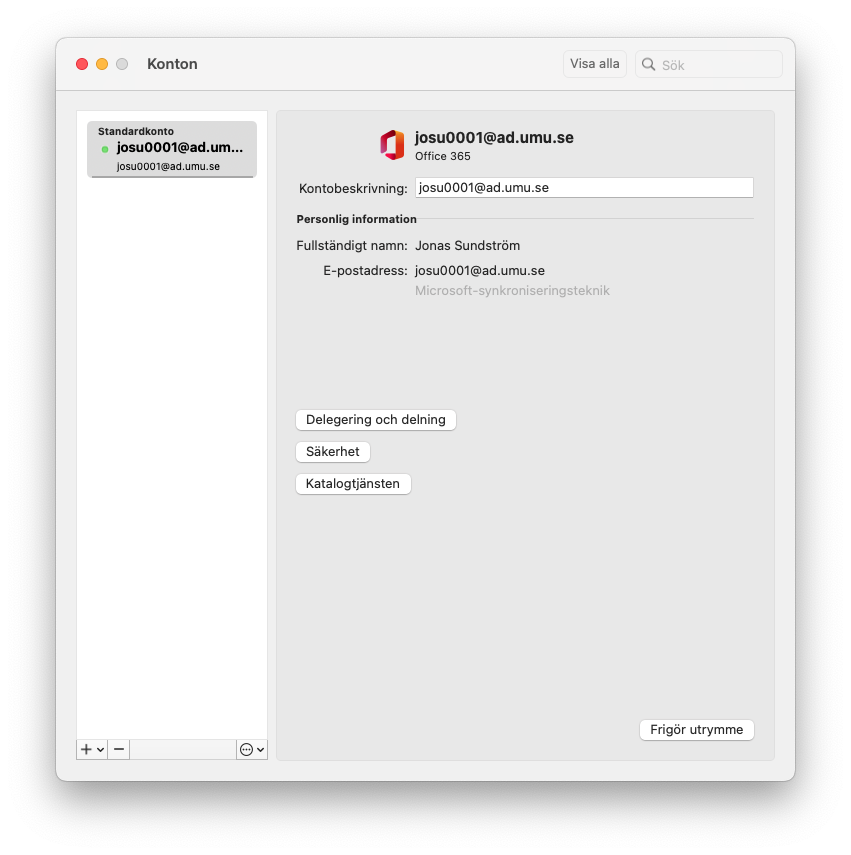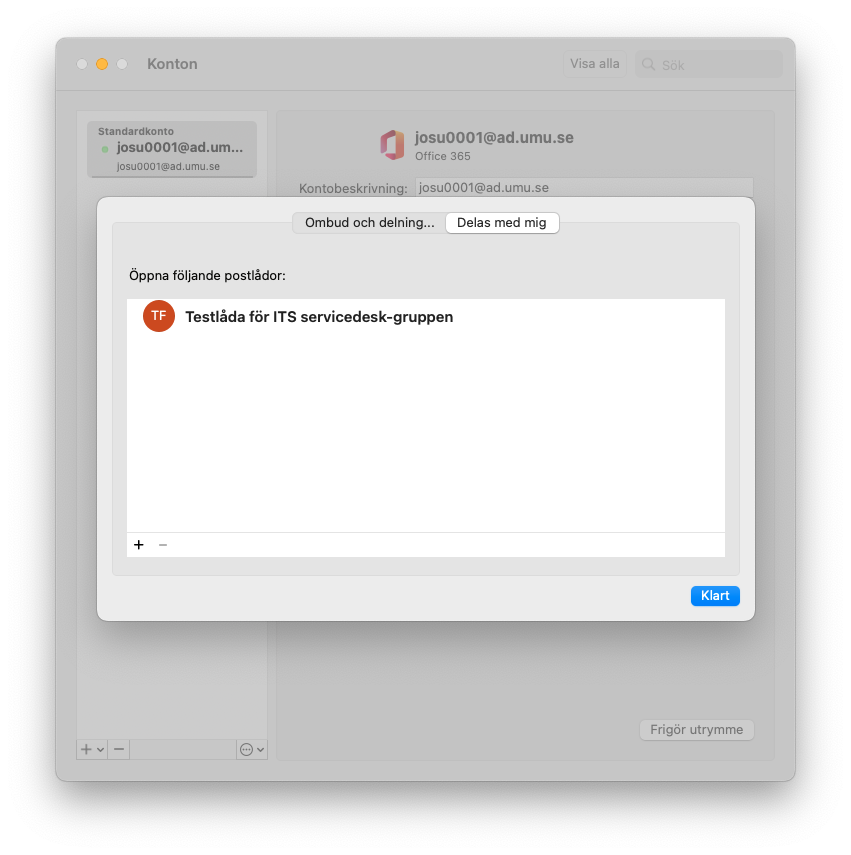Ta en skärmbild (skärmdump)
Denna manual beskriver hur du tar skärmbilder på Windows och macOS.
Denna manual beskriver hur du tar skärmbilder på Windows och macOS.
När man startar Word eller PowerPoint på MacOS kan en ruta dyka upp att det är Körningsfel 53. Adobe Acrobat har gjort en uppdatering och lagt in tillägg.
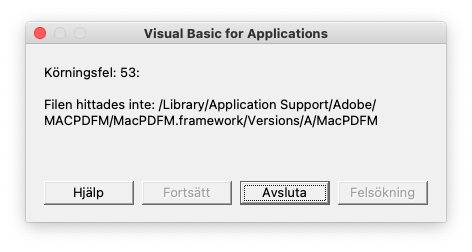
Word
PowerPoint
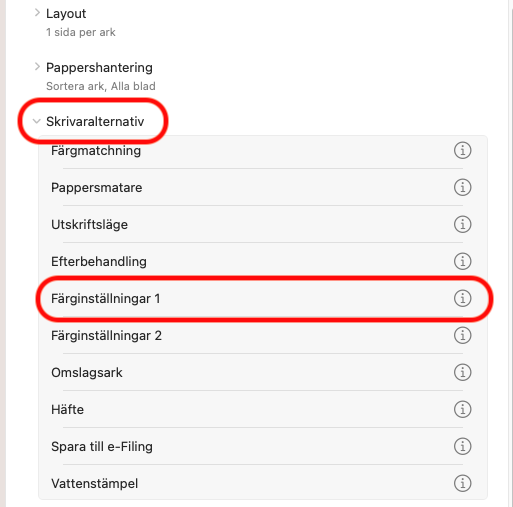
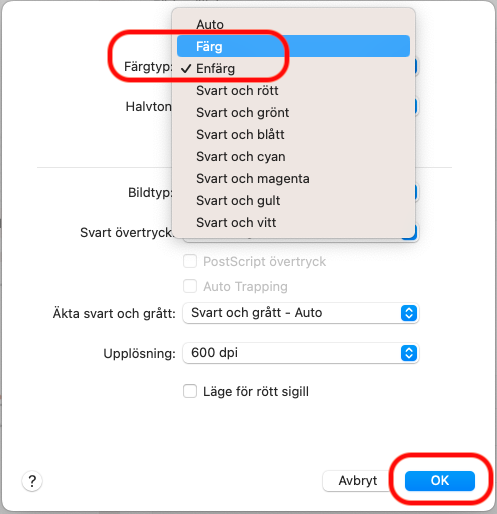
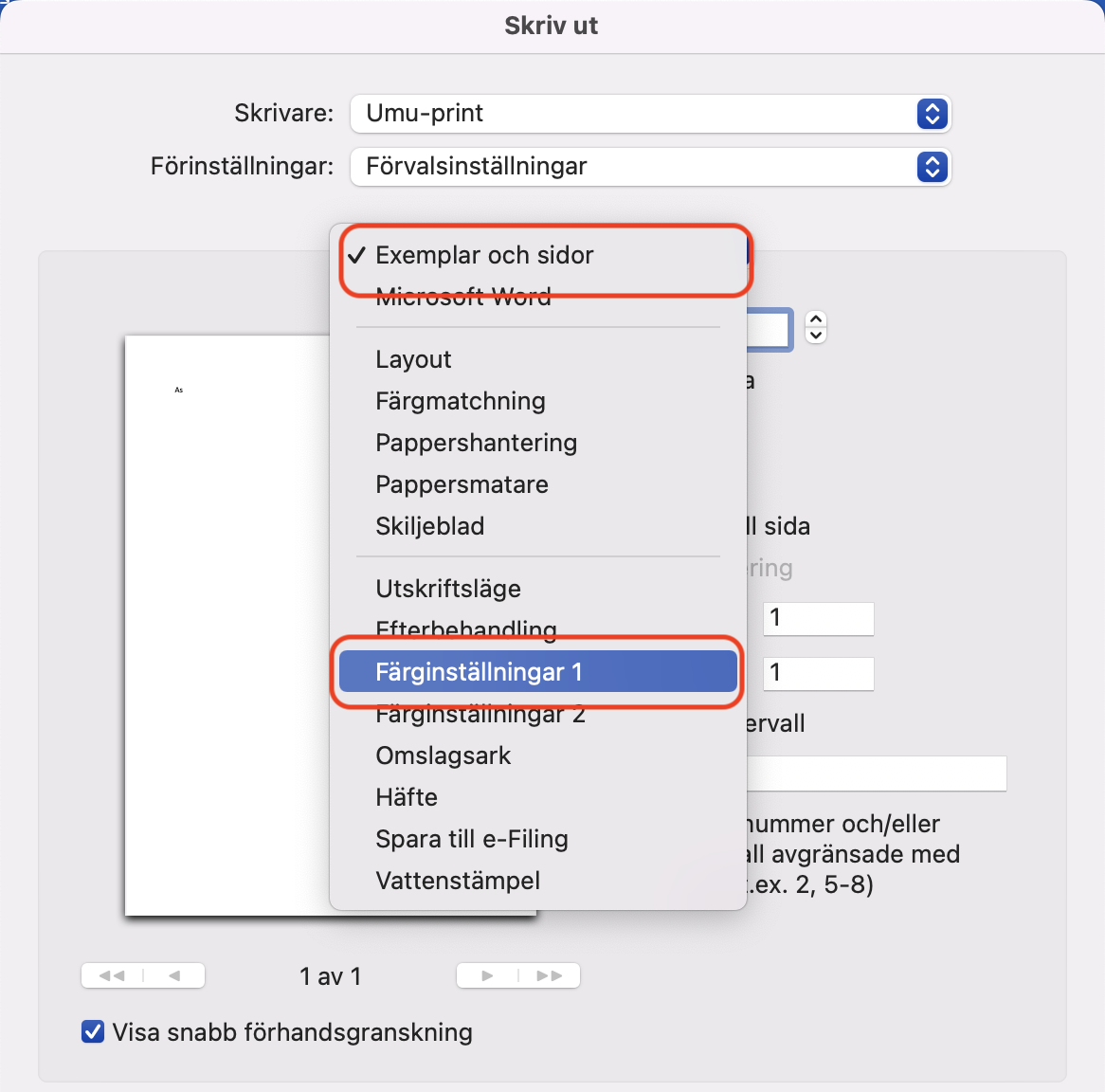
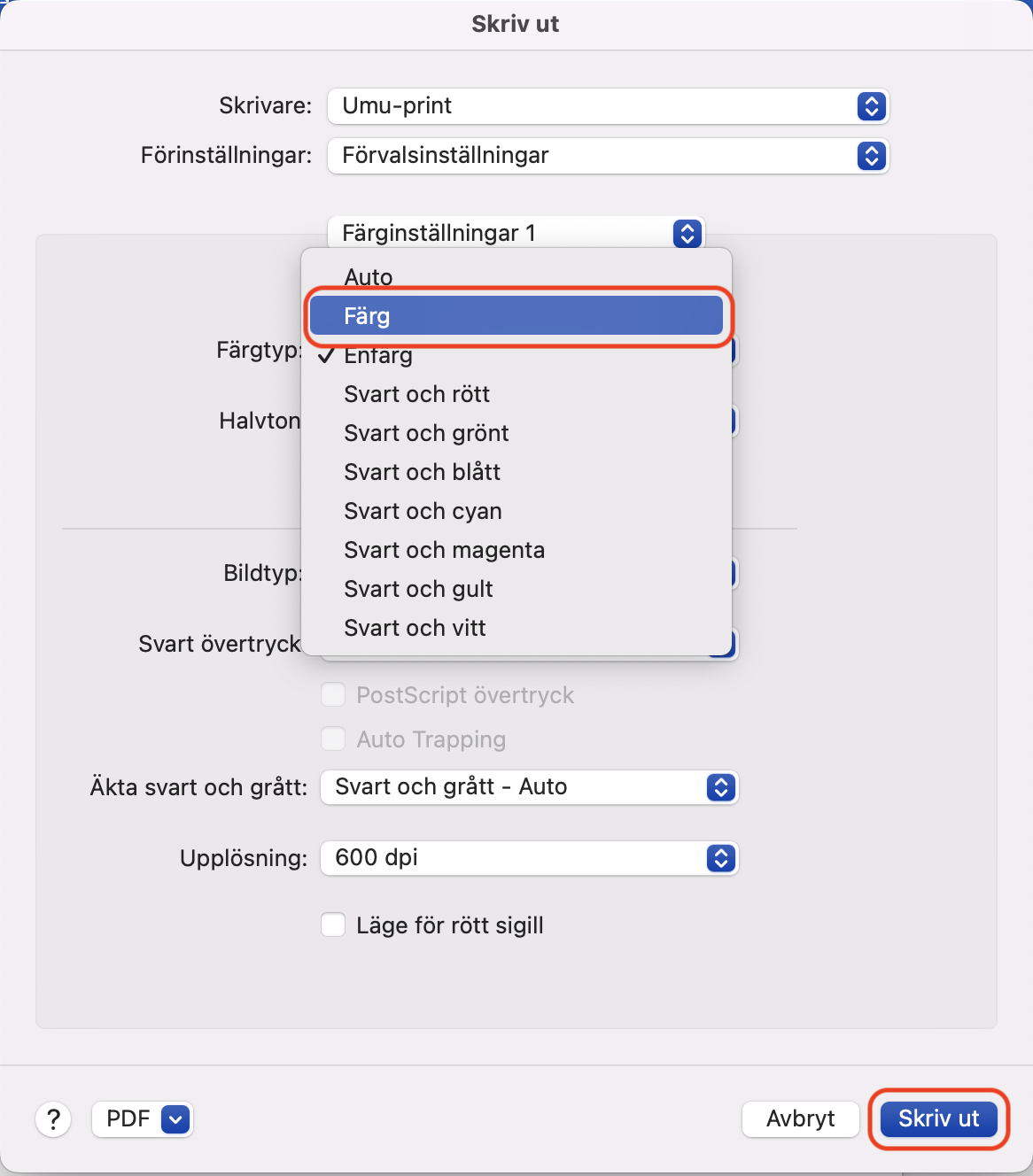

Välj Redigera förinställningslista från popupmenyn Förinställningar om du vill visa en lista med förinställningar eller radera dem. Du kan också välja att automatiskt låta de valda förinställningarna återgå till de förvalda utskriftsinställningarna efter en utskrift.
Som student och anställd har man tillgång till Microsoft 365-paketet. Där ingår t.ex. Word, Excel och PowerPoint. Programvaror finns för Windows, Mac samt telefon/surfplatta.
Denna manual visar hur du laddar ner och installerar Microsoft 365 på din dator.
Om man i Outlook för Mac inte hittar några mail när jag söker i sökfältet kan man bygga om indexeringen i Spotlight. Det är kopplingen Outlook och Spotlight, MacOS inbyggda sökfunktion, som inte fungerar.
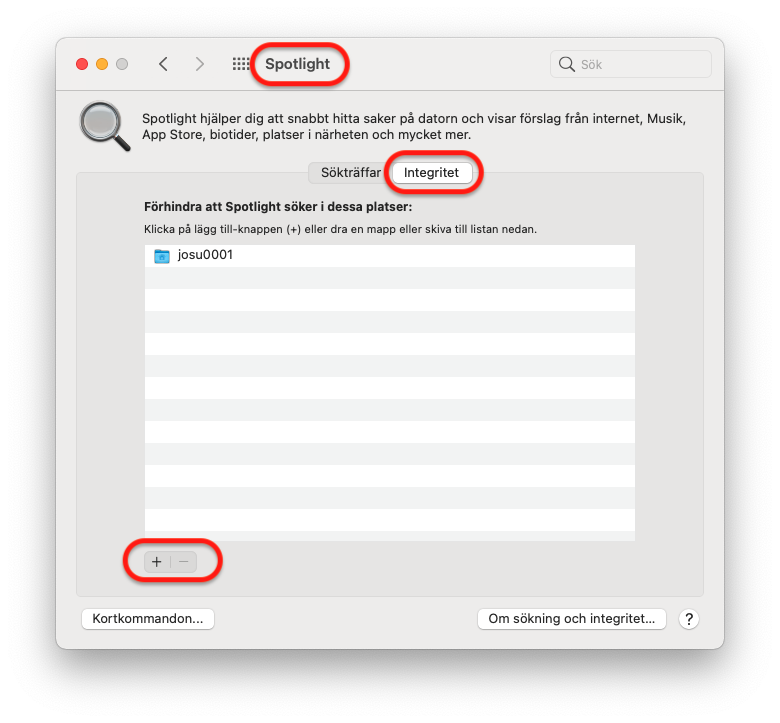
1. Markera mailet du är intresserad av och högerklicka, klicka på Visa källa.
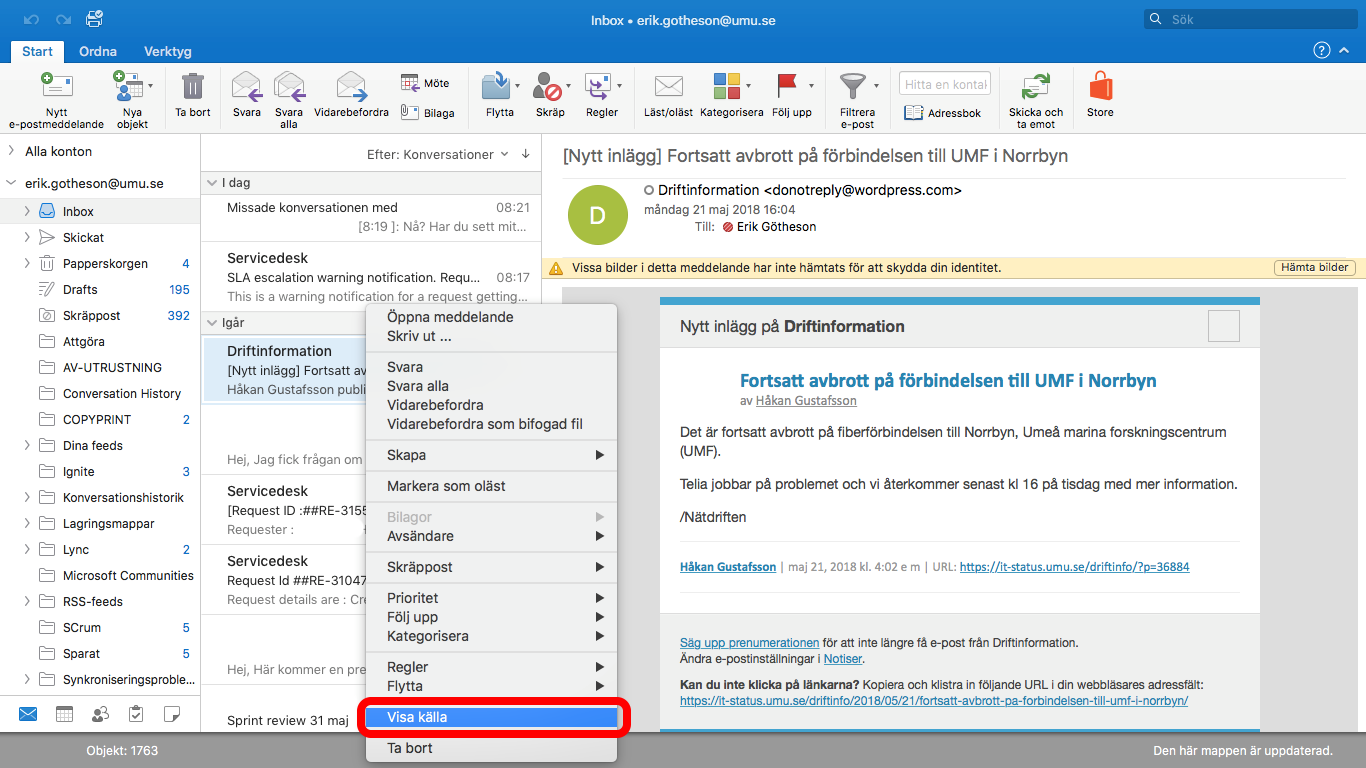
2. Informationen om mailet visas i en ny ruta.
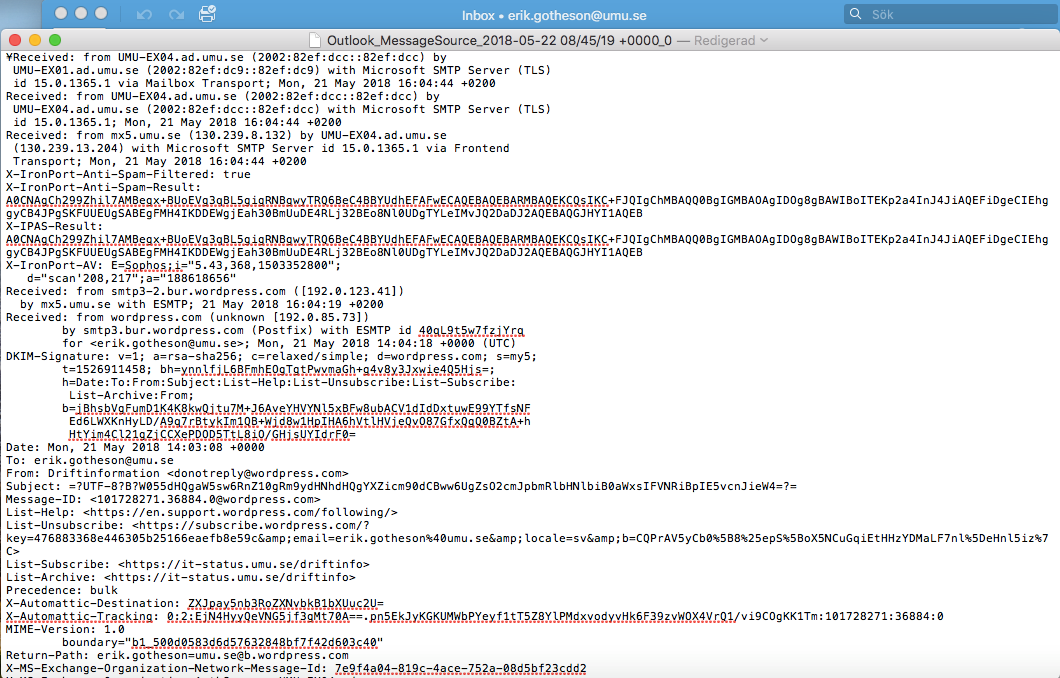
1.Markera mailet du är intresserad av, gå till Innehåll, Brev/Mail och sedan Källkod.
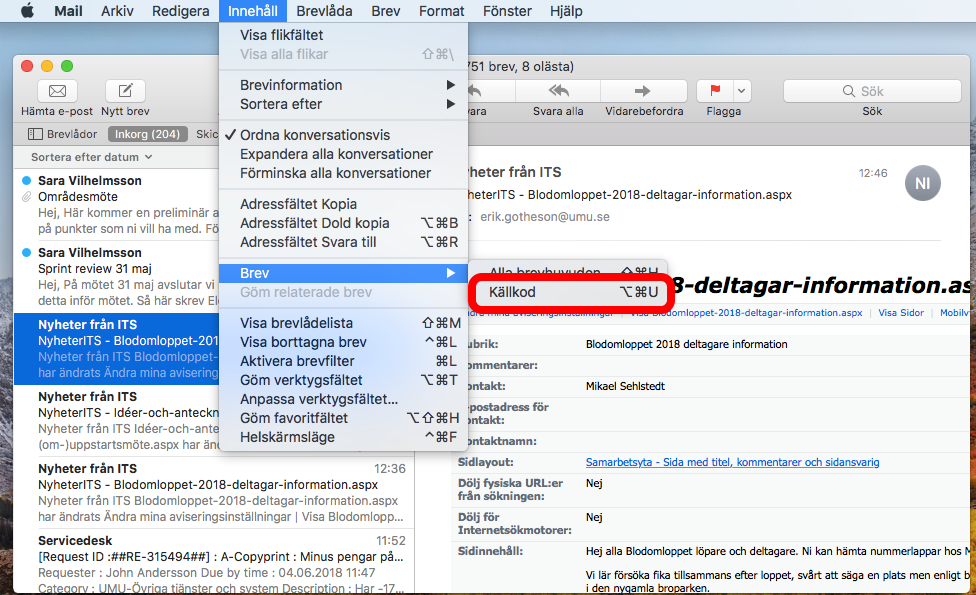
2. Informationen om mailet visas i en ny ruta.
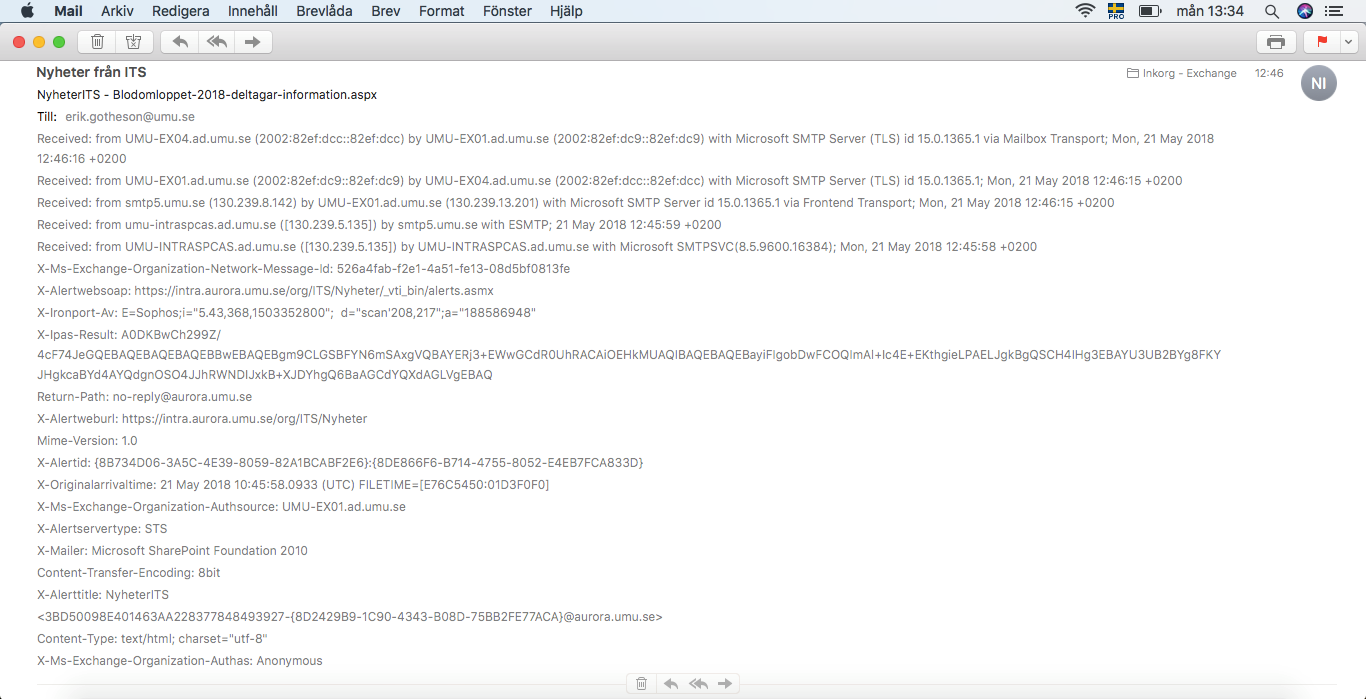
I Outlook för Mac kan du lägga till en extra brevlåda/funktionsbrevlåda. Det finns två sätt.
OBS! man behöver få tillgång till brevlådan för att kunna se den.
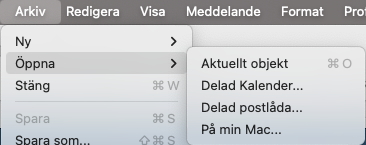
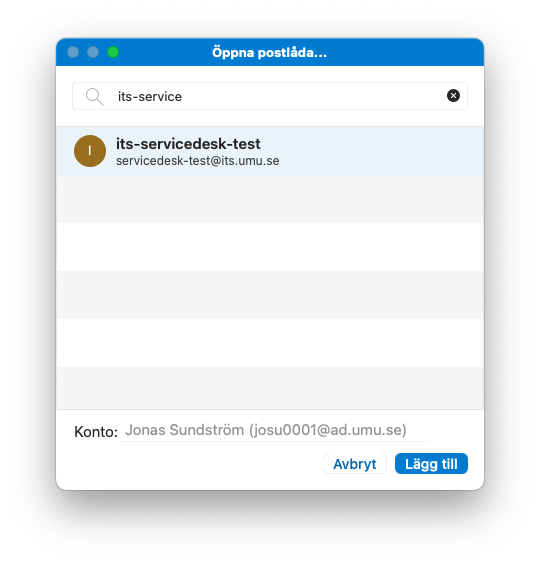
OBS! Med detta sätt kommer alla skickade kopior att ligga i din personliga skickat mapp.